Aunque muchos de nosotros sabemos que es posible escribir símbolos especiales, como derechos de autor (©) y marca registrada (™), en una Mac, los atajos de teclado requeridos a menudo siguen siendo un misterio. El hecho de que las combinaciones correctas no siempre sean intuitivas no ayuda a la situación. Los métodos abreviados de teclado para escribir símbolos de derechos de autor y marcas registradas pueden no tener sentido, pero son simples. Veamos cómo escribir símbolos de derechos de autor y marcas registradas en Mac.
Cómo escribir símbolos de derechos de autor usando los atajos de teclado de Mac
Si es un conocedor de los métodos abreviados de teclado, utilizar las combinaciones adecuadas para escribir los símbolos de derechos de autor, marcas registradas y marcas registradas en su Mac puede ser el mejor método. Las combinaciones generalmente funcionan en cualquier aplicación que acepte texto y símbolos especiales y lo ayuda a evitar filtrar el visor de caracteres en busca de la entrada correcta.
Aquí se explica cómo ingresar los símbolos de derechos de autor, marca registrada y marca registrada en macOS:
- Derechos de autor (©): Opción-G
- Registrado (®): Opción + R
- Marca registrada (™): Opción + 2 (Donde Opción+Mayús+2)
Como puede ver, el método abreviado de teclado Símbolo guardado es bastante intuitivo, pero las combinaciones necesarias para crear símbolos de derechos de autor y marcas registradas pueden ser más difíciles de recordar. Alternativamente, puede usar el expansor de texto para diseñar sus propias combinaciones de caracteres para los símbolos que más usa.
Cómo insertar símbolos de derechos de autor con el visor de caracteres de Mac
Si las teclas de acceso rápido no son lo tuyo, siempre puedes usar el Visor de caracteres de Mac para insertar esos símbolos especiales por ti. Afortunadamente, el acceso a la herramienta es fácil.
Aquí se explica cómo insertar símbolos de derechos de autor, marcas registradas y marcas registradas mediante el visor de caracteres en macOS:
- Apoyar sobre Ctrl + Cmd + Espacio o acceder Editar > Emoji y Símbolos en cualquier aplicación para abrir el visor de caracteres.
- Para seleccionar Símbolos de tipo de letra en el menú de la izquierda.
- Haga doble clic el símbolo que desea insertar.
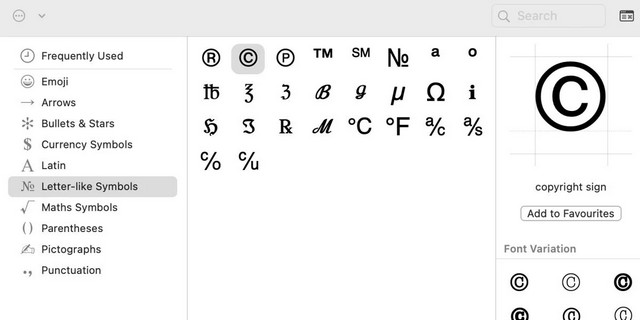
El Visor de caracteres es útil porque le permite ver qué otros símbolos están disponibles. Explorar las posibilidades puede incluso inspirar mejoras en un proyecto futuro o publicación en las redes sociales.
Conclusión
Cuando conoce los métodos abreviados de teclado para crear símbolos de derechos de autor, símbolos de marcas registradas y otros símbolos especiales, puede evitar interrumpir su flujo de trabajo cada vez que lo necesite. Pero si su cerebro está demasiado ocupado para memorizar las pulsaciones de teclas, aprender a acceder rápidamente al visor de caracteres sigue siendo una solución eficaz.
Si tiene alguna pregunta o sugerencia, háganoslo saber en los comentarios. Consulta también esta guía si quieres aprender a Proteger tu Mac.















Danos tu opinión